分解
複合オブジェクトを構成要素となっているオブジェクトに分解します。
ポリライン、寸法、ハッチング、ブロックなどが複合オブジェクトとなっており、分解すると個々の構成要素として選択出来るようになります。
YouTubeでも解説していますのでご覧ください。
実践‐ポリライン
分解を実行しただけでは外観に変化がないのでオフセットの結果で違いを確認します。
下の画像のオブジェクトは上下ともポリラインです。
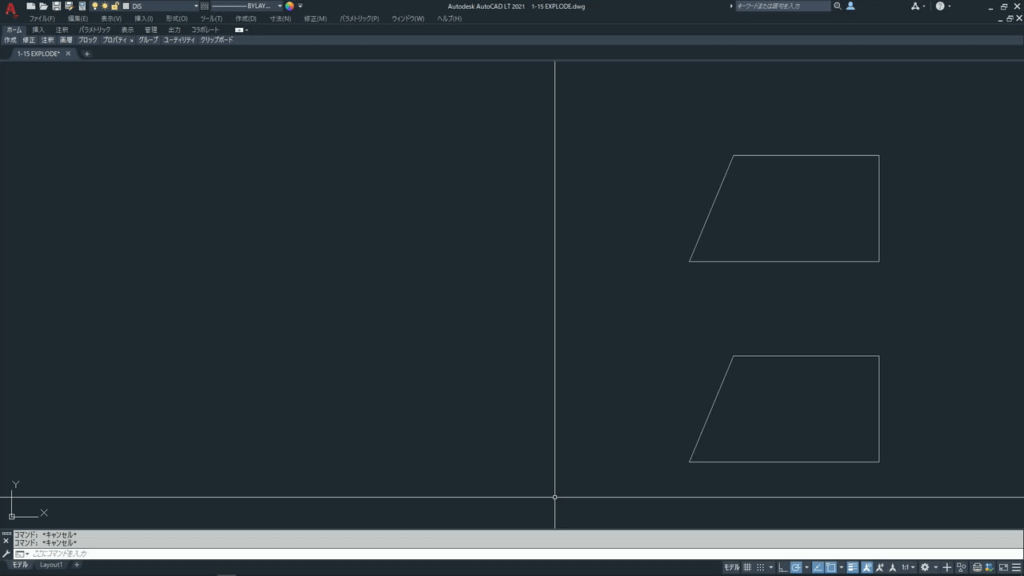
ポリライン
ポリラインとは線分や円弧などが接続され、1つのオブジェクトとなったものをいいます。

ポリラインをオフセット
上図のポリラインをオフセットすると

ポリラインをオフセット
台形の形状でオフセットされます。
分解してからオフセット
下図のポリラインを分解してからオフセットしてみます。
アイコンまたはメニューからコマンドを実行する場合は画像を参考にしてください。
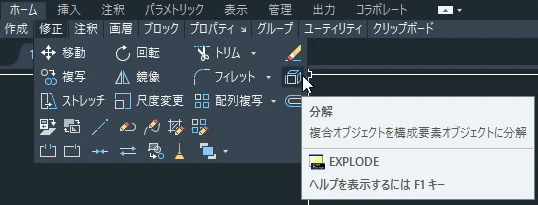
ツールパレットー修正ー分解
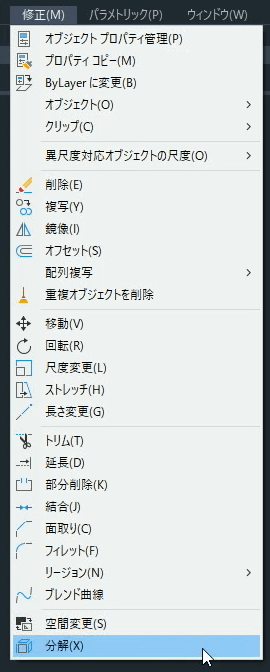
メニューー修正ー分解
キーボード入力の場合は[EXPLODE]とコマンドラインに入力します。
手順
1 EXPLODE + 確定キー
![[EXPLODE]を実行](https://www.t-encourage.com/images/15-explode5.png)
[EXPLODE]を実行
2 オブジェクトを選択 + 確定キー
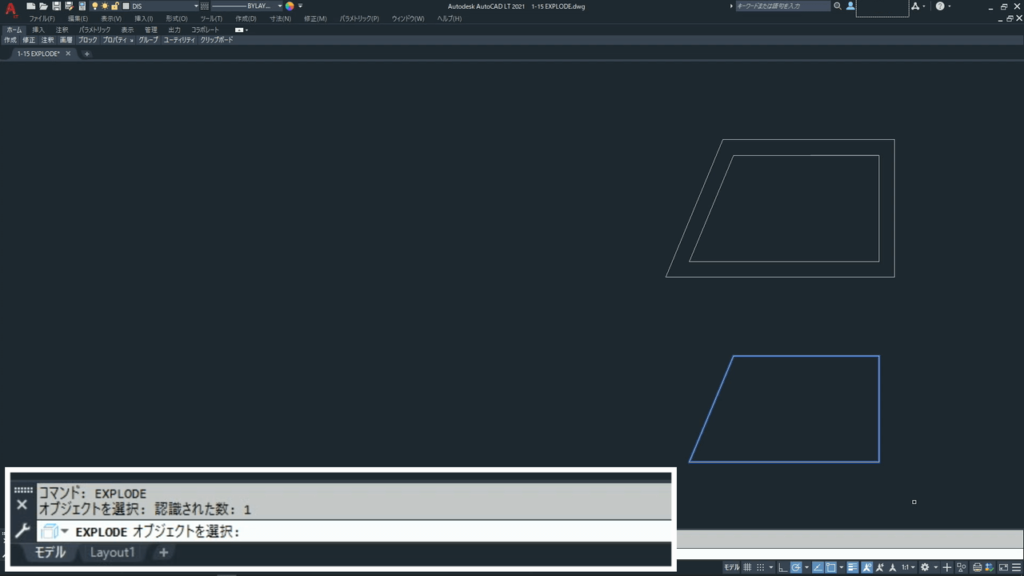
オブジェクトを選択
分解されました。
オフセットします。
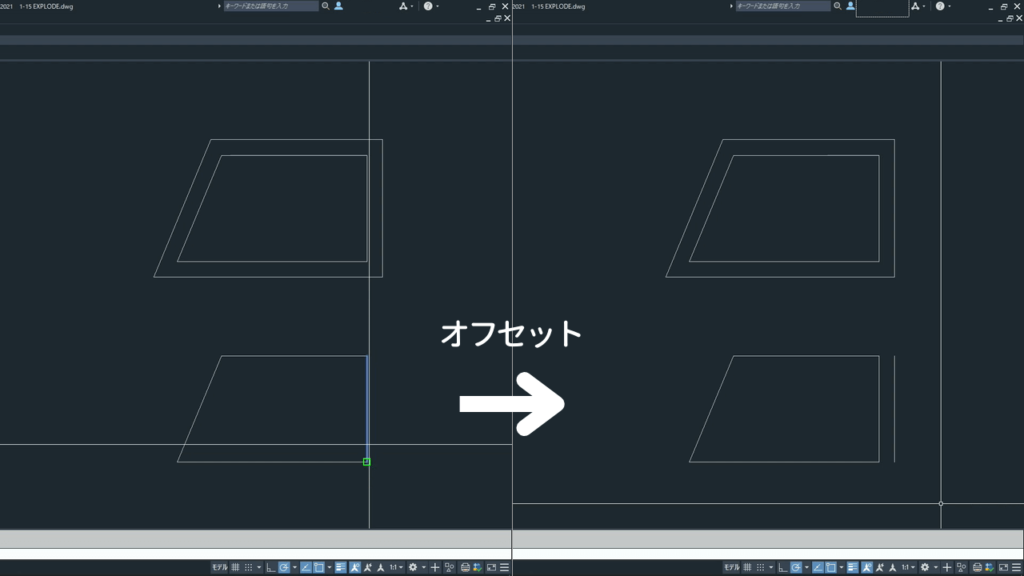
線分をオフセット
ポリラインが分解され4本の線分になったので、指定した線分だけがオフセットされます。
実践‐ブロック
ブロックはそのままでは編集できません。
ブロックになっている麻の葉模様の一部をストレッチしてみてもストレッチされません。
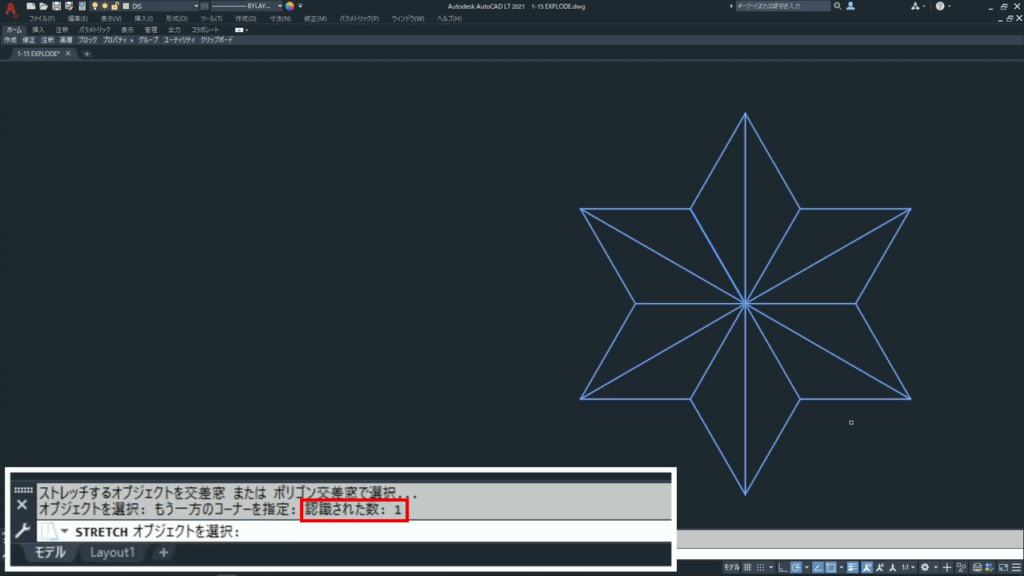
ブロックにストレッチを実行した状態
ブロック化されたオブジェクトを編集するには、ブロック編集 または 分解してオブジェクト変更します。
下の画像は分解した状態でストレッチを実行し線分を選択した状態です。
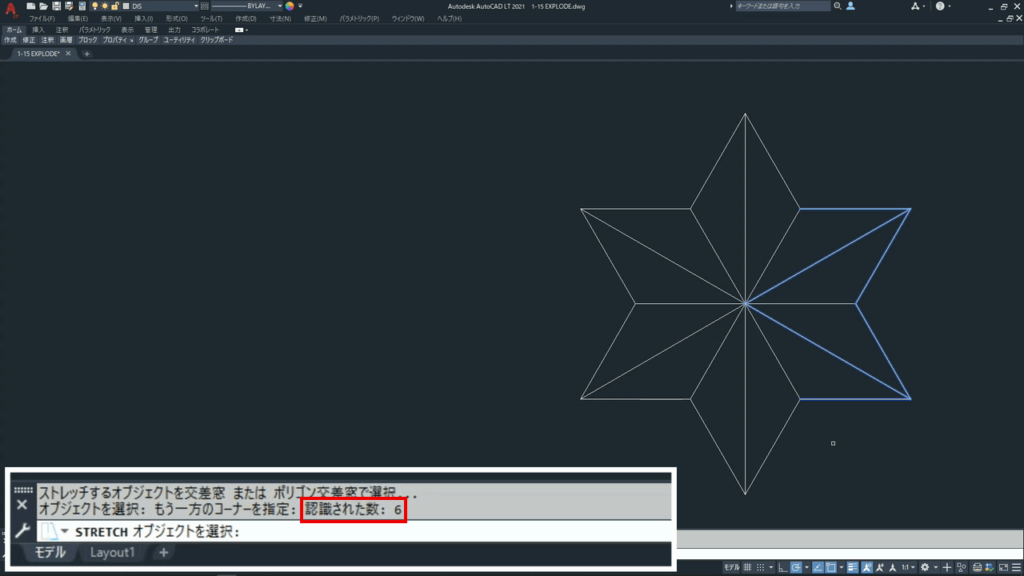
分解した状態でストレッチを実行
ブロックを分解したことによってオブジェクトを編集することが出来るようになりました。
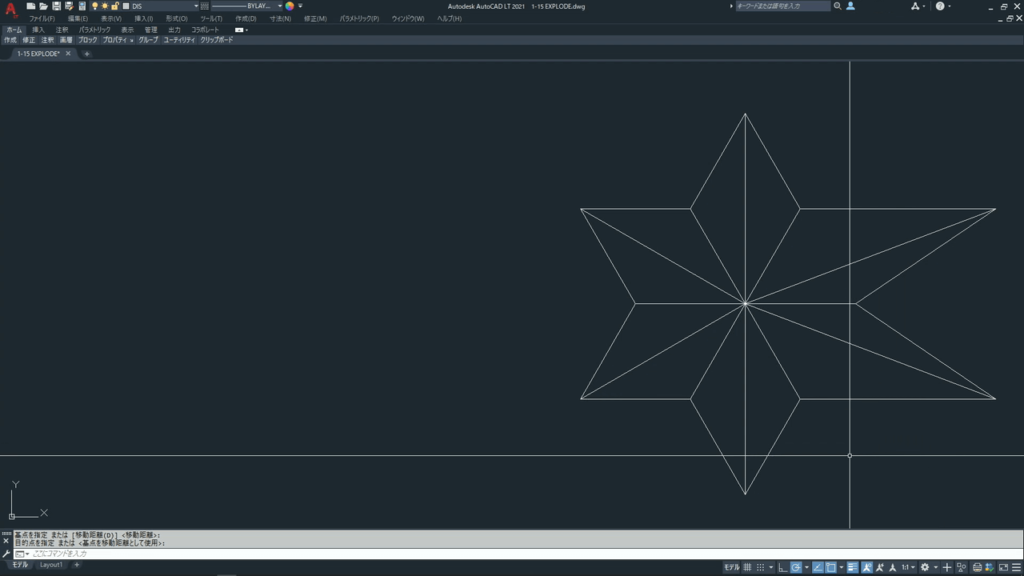
ストレッチ完了
ブロック編集ではブロックの状態を保持したまま編集することが可能です。
詳しくはブロック定義の解説ページを参考にしてください。

終わりに
分解してから編集するのか、分解せずに編集するのか編集後を考えて使い分けましょう。

![1-15. 分解[EXPLODE]](https://www.t-encourage.com/images/15-explode0.png)
コメント